Фото колаж: како уметнути лице у слику користећи Пхотосхоп
Многи модерни родитељи, покушавајући да ухвате своју децу у групној фотографији, суочавају се са проблемом када сва деца гледају и смеју се на сочиво, а један од њих ће се окренути у тренутку снимања. Наравно, фотографија мора да се редигује неколико пута, аи даље ће постојати једно немирно дете које ће дефинитивно покварити целу слику. И шта желите да оставите бар једну добру фотографију као успомену! Постоје случајеви када родитељи једноставно желе да уметну лице свог детета у занимљив готов шаблон Пхотохопа. Уграђивање лица на слику помоћу модерних додатака и графичких програма сада је лако. Чак и они корисници рачунара који никада нису радили у "Пхотосхоп" програму, брзо ће савладати овај једноставан задатак са лекцијом за тренинг.
Корак 1: одабир предлошка и потребан приказ фотографије
Пре него што почнете са обрадом фотографија и стварањем колажа, морате се упознати са основним алатима графички програм као и да разумемо структуру програма "Пхотосхоп". Уградите лице у слику - ово је већ петоминутни случај, када сте савладали основно знање.
Пре свега, треба да изаберете било који ПСД шаблон у који ћете убацити лице детета. То може бити различит угао: профил, пуно лице, благо окренуто постранце. За то је потребно узети различите фотографије детета из различитих углова. "Пхотосхоп" вам омогућава да ротирате мало у смеру кретања казаљке на сату или против било ког објекта, али профил мора одговарати обрасцу тако да је резултат највјероватнији и природнији.

Корак 2: Избор лица помоћу разних Пхотосхоп алата
Након увоза фотографије у графички програм, потребно је изрезати дио објекта (у нашем случају то је глава дјетета) и уметнути лице у слику, колаж или готов шаблон. Које алате треба користити за резање?
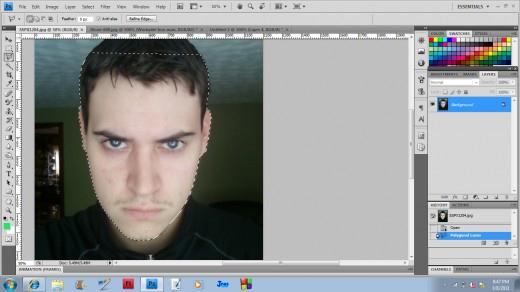
Постоји неколико основних алата који могу изрезати лице. Можете користити оловку. Да бисте одсекли део објекта, потребно је да изаберете жељену област по тачкама. Затим кликните десним тастером миша да прикажете параметре за селекцију и кликнете на ставку "Цреате а селецтион ареа". Тако је лице истакнуто. Сада га можете повући на уобичајени предложак тако што ћете га повући.
Можете изабрати део објекта помоћу другог алата. Прелазимо на режим за брзу измену маски притиском на дугме за вруће К. Затим изаберите четкицу: тврдо, ако је потребно да контуре изабраног објекта буду јасне, а меке - ако је потребно одабрати тако сложене објекте као што су коса, коса и тако даље. Обојите жељену област лица четком и изађите из режима брзе маске. Наш објекат је истакнут. Сада се може пренијети на другу слику.
Корак 3: рад са слојевима у Пхотосхопу
Када повучете и испустите са једне фотографије на другу апликацију, уметање лица у слику више није проблем. Потребно је што је могуће прецизније прилагодити објект скали узорка. Да бисте то урадили, изаберите слој лица и притисните комбинацију тастера Цтрл + Т. Сада можете да промените размеру лица. Али да би одржали правилну пропорцију, држите притиснут тастер Схифт и превуците мишем преко угла изабраног објекта. Дакле, ширина и висина лица пропорционално повећавају или смањују.
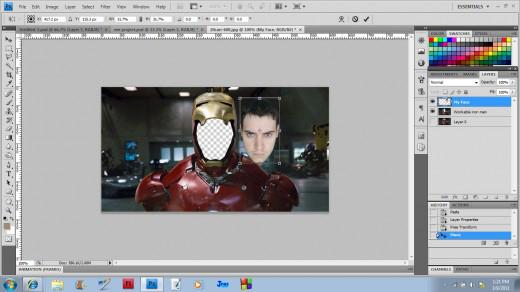
Следеће, стављамо своје лице под готов шаблон. Ово се ради једноставним повлачењем слоја лица испод слоја узорка.
Савети за убацивање лица у унапред припремљени шаблон
- Пре него што креирате колаж фотографија, треба да узмете у обзир величину обе слике. Било би боље да је фотографија са дететом много већа или приближно исте величине као и Пхотосхоп шаблон. Скалирање лица ће довести до ружног квалитета пиксела.
- Завршени предложак треба приближно одговарати квалитету фотографије. Лако је уметнути лице у слику, али да ли ће изгледати природно ако је колаж спреман у добром формату, а лице на фотографији је у облику пиксела?
Дакле, самостално уметните лице у слику тако да је резултат природан и увјерљив, стваран чак и за оне који га прије нису користили грапхиц едитор. Треба вам само мало знања и упорности.